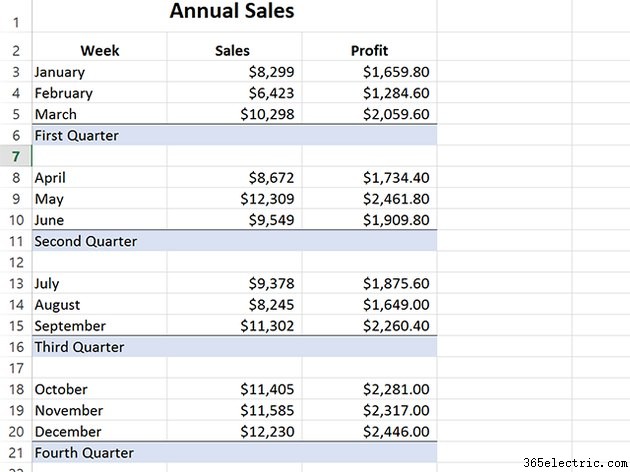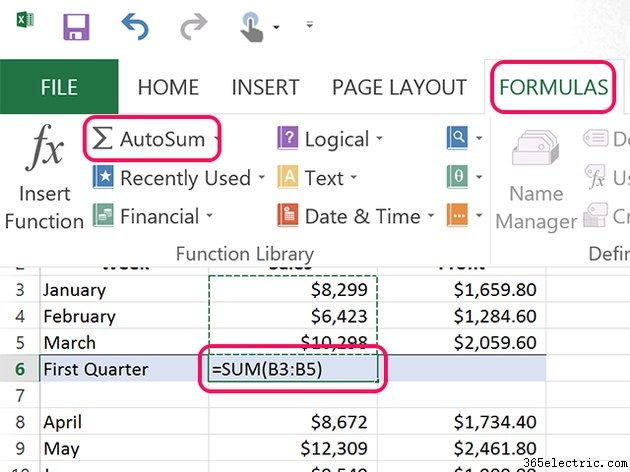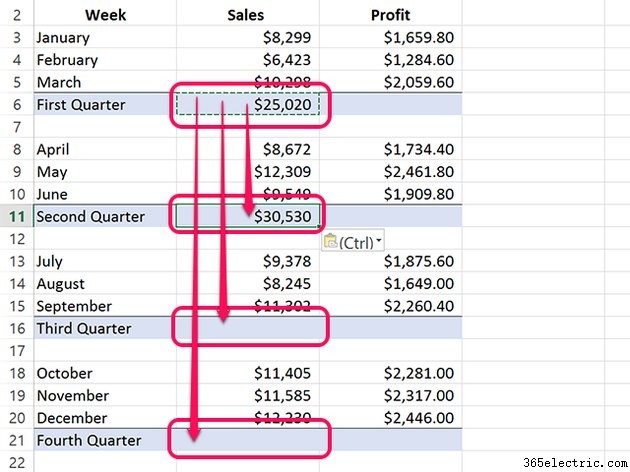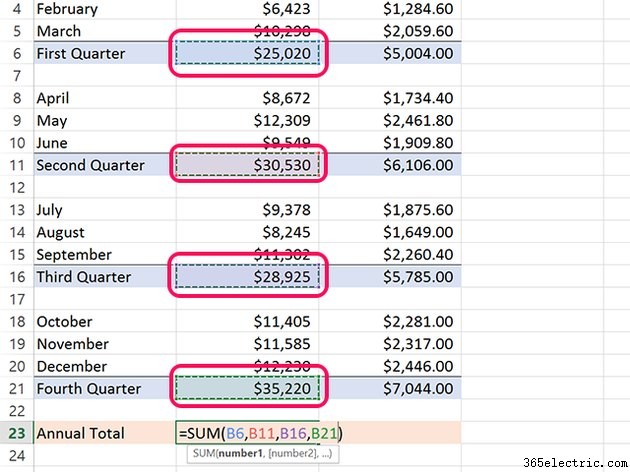Embora o cálculo de totais no Excel 2013 geralmente seja apenas uma questão de clicar no botão
AutoSoma botão, calcular subtotais e totais é um pouco mais complexo, especialmente para iniciantes. Comece calculando os subtotais primeiro - então você pode inserir o Total usando a fórmula SUM direcionada para cada célula do Subtotal.
Etapa 1:criar uma linha de subtotal
Abra a planilha do Excel que contém seus dados. Insira uma linha abaixo de cada grupo de dados que será apresentado como um subtotal. Em uma célula na mesma linha, digite "Subtotal" para marcar a coluna. Você pode querer adicionar uma cor de fundo diferente à linha ou usar texto em negrito para tornar a legenda mais proeminente.
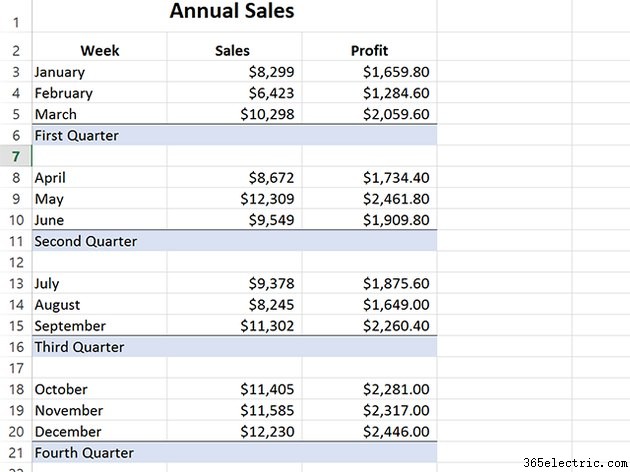
Etapa 2:somar e verificar o primeiro subtotal
Clique no primeiro
Subtotal célula. Clique nas
Fórmulas guia e clique em
AutoSoma . Se os números que você estiver adicionando estiverem diretamente acima da célula de subtotal, o Excel os adicionará automaticamente para você. Observe que as células selecionadas são destacadas com uma linha pontilhada. Se as células estiverem em uma coluna diferente, como pode ser o caso de uma fatura, exclua os números das células entre colchetes e, em seguida,
Ctrl- clique em cada valor. Pressione
Enter . Examine o número para garantir que está correto.
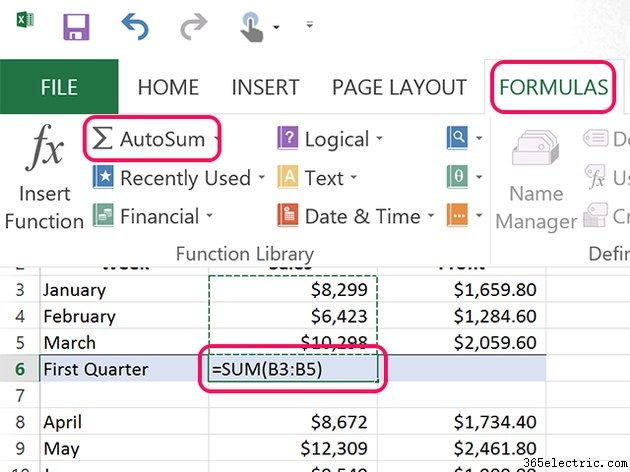
Dica
Para verificar rapidamente se uma soma está correta, some apenas os últimos dígitos. Se os últimos dígitos forem 9,3 e 8, então o último dígito da soma deve ser 0. Se não for 0, você sabe que a soma não foi calculada corretamente.
Etapa 3:copie a fórmula de soma para todos os subtotais
Faça com que cada outra célula de Subtotal seja um valor de Soma. Para fazer isso rapidamente, use copiar e colar. Clique com o botão direito do mouse no
Subtotal que você já calculou e pressione
Ctrl-C . Clique com o botão direito nas outras células do subtotal e pressione
Ctrl-V . Quando você copia e cola somas, o Excel reajusta a fórmula para selecionar as células apropriadas para a nova posição.
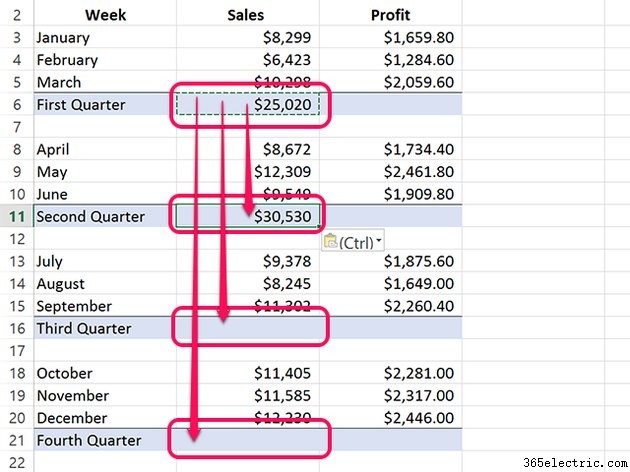
Observe que o Excel cola a formatação e a fórmula quando você usa Ctrl-V. Se você clicar com o botão direito do mouse na célula de destino, poderá copiar apenas a fórmula selecionando o
Fx ícone em Opções de colagem. No exemplo aqui, a coluna Lucro usa valores decimais, enquanto a coluna Vendas não. Usando
Fx ao colar na coluna Lucro, garante que nem um centavo de lucro esteja faltando.

Etapa 4:somar os subtotais
Digite "Total" em uma célula vazia em uma linha abaixo do último subtotal e clique na célula onde deseja que o valor Total apareça. Como os subtotais não estão todos diretamente acima da célula Total, o AutoSum não funcionará muito bem. É mais rápido simplesmente digitar a fórmula. Digite "=SOMA()
" (sem as aspas) na célula onde você deseja que o total seja exibido. Coloque o cursor entre os colchetes e
Ctrl-clique cada célula do subtotal. Pressione
Enter e, em seguida, examine o total para garantir que seja preciso.
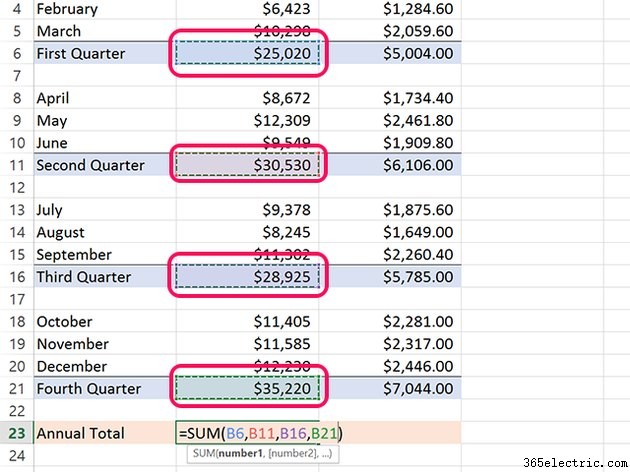
Dica
Os totais devem estar sempre abaixo dos subtotais ou à direita. Os totais nunca aparecem acima ou à esquerda de um subtotal.